Win7系统是一款比较稳定的电脑操作系统,很多用户都在使用。最近有Win7用户反映说自己开机之后发现键盘不能用了,尝试了一些网上的办法也没有效果,不知道怎么解决?那么这里小编就给大家讲讲win7开机键盘不能用怎么解决。
Win7电脑开机之后键盘不能用解决方法
一、系统未重装键盘不能用
如果我们的电脑没有重装系统却碰到了键盘失灵的情况,我们可以采用以下办法来尝试修复以下你的键盘。
1、这里主要是检查一下键盘本身有没有问题,看看数据连接线是否正常,然后再看看接口是否松动,重新插拔一下接口。

2、如果说上面都没问题的话,看看我们的键盘驱动是否正常,先从开始菜单里面点击“控制面板”。
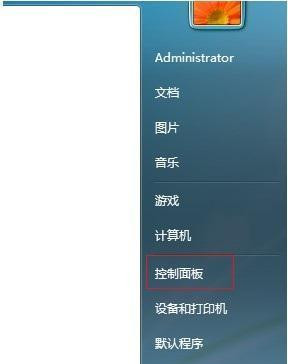
3、再到控制面板里面找到“键盘”选项。
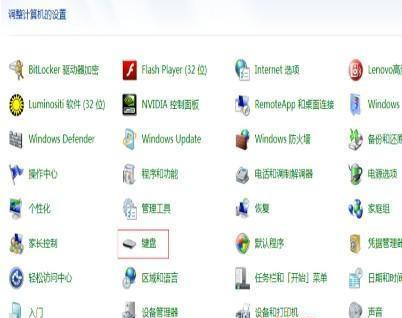
4、查看键盘设备状态是否正常运转,如果显示不正常我们就点右下角的“属性”来更新键盘驱动,最后重启就可。
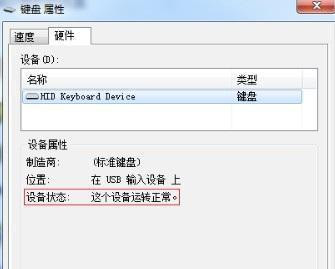
5、如果说你在进行了上述的操作键盘还是失灵的情况,那大概率就是你键盘本身坏了,因为键盘也是属于消耗品,你可以尝试借一个好的键盘来测试一下。
二、系统重装后键盘不能用
如果用户是因为重装win7系统而遇到这个问题,那大概率的原因是因为你安装win7系统不自带usb3.0驱动,而你使用的又是usb接口的键盘导致,解决方法如下。
1、最简单的解决办法就是安装一个win10系统,安装win10系统就可以解决这个问题。
2、利用驱动精灵来帮我们安装一下这个驱动,这里办法有很多,比如借一个圆孔的键盘,或者是利用一些手机电脑互传的工具,总之只要让我们的电脑安装好驱动精灵,它也会帮我们解决这个问题。
以上就是win7电脑开机键盘不能用的解决办法,大家首先要知道自己是什么情况下导致键盘不能用,再根据实际情况来查找相对应的解决办法。
电脑开机之后键盘不能用,都要重启之后才能打字,怎么回事
解决电脑开机之后键盘不能用的具体步骤如下:
1、首先打开电脑,鼠标右键单击左下角开始图标,选择打开“电源选项”。
2、在弹出的选项页面左侧找到“选择电源按钮的功能”按钮,并点击进入下一步操作。
3、然后在新弹出的窗口顶部中找到“更改当前不可用的设置”功能。
4、然后继续在新弹出的页面中,滑动到底部,选择“关机选项”中的“启用快速启动”,将其中的勾选状态取消,回车确定即可。
安装完Win7系统后键盘鼠标失灵不能识别怎么办
安装完Win7系统后键盘鼠标失灵不能识别的原因可能是没进入系统的时候USB,这时候还无法实现数据传输的功能,具体解决方法步骤如下:
1、首先打开电脑,长按键盘上的DEL键,就会如下如下界面在界面内找到In Tegrated periphrels选项并选择。
2、进入In Tegrated periphrels选项界面后,在界面内找到Onboard Dev Ice选项并单击进入。
3、在界面内找到USB Keyboard Legacy Support选项再将它后面的字符改为Enable。
4、最后敲击键盘上F10再重启计算机即可解决安装完Win7系统后键盘鼠标失灵不能识别的问题。
win7电脑开机后键盘无法使用
首先我们需要查看是否是键盘驱动的问题,方法如下:
1、打开控制面板
2、进入【键盘】选项
3、查看键盘设备的运行是否正常。如果设备运转不正常,点击属性,选择更新驱动,更新后重启电脑
4、如果完成上述步骤后设备依然不能使用,右击计算机,选择管理选项
5、点击设备管理器选项
6、等待安装驱动完成,完成后重启电脑即可
